რა არის Microsoft Lists და რისთვის გამოიყენება? - TechCult
Miscellanea / / April 07, 2023
Microsoft Lists არის დავალებების ორგანიზების პოპულარული აპლიკაცია, რომელიც შემუშავებულია Microsoft-ის მიერ. აპლიკაცია პირველად 2020 წელს ამოქმედდა, როგორც SharePoint სიების შემცვლელი. მას აქვს სხვადასხვა გამოყენება და დაგეხმარებათ ორგანიზებაში, დაგეგმვაში, გრაფიკის თვალყურის დევნებაში და მრავალი სხვა დავალების შესრულებაში. აპლიკაცია მთლიანად ინტეგრირებულია Office 365-თან და Teams-თან და ასევე შეიძლება გამოყენებულ იქნას ვებ ბრაუზერებში. ამ სახელმძღვანელოში განვიხილავთ რა არის Microsoft List და როგორ გამოვიყენოთ იგი სხვადასხვა პლატფორმაზე. ჩვენ ასევე განვიხილავთ, რისთვის გამოიყენება Microsoft Lists და როგორ შეიძლება დაგეხმაროთ თქვენი ორგანიზაციული აქტივობების გაუმჯობესებაში. ამიტომ, თუ გსურთ იცოდეთ ყველაფერი აპის შესახებ, Microsoft Lists-ის ჩამოტვირთვის გზების შესახებ და არის Microsoft Lists უფასო, მაშინ ეს არის სახელმძღვანელო თქვენთვის.
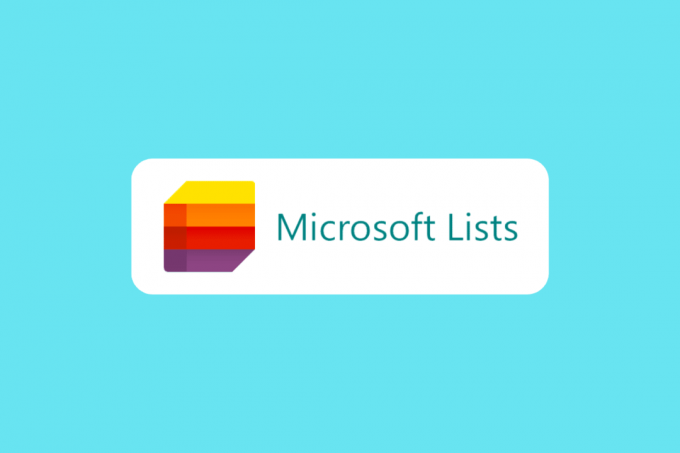
Სარჩევი
რა არის Microsoft Lists?
2020 წელს გამოშვებული, ეს არის Microsoft-ის რებრენდირებული აპლიკაცია, რომელიც ეხმარება მომხმარებლებს მართონ და დაგეგმონ თავიანთი განრიგი და ამოცანები. გამოშვების დროს მან შეცვალა SharePoint Lists Microsoft Office 365-ში. ეს საშუალებას გაძლევთ მოაწყოთ და შექმნათ სამუშაო გრაფიკი. სიების საშუალებით მომხმარებლებს შეუძლიათ დაგეგმონ და თვალყური ადევნონ სხვადასხვა აუცილებელ აქტივობებს; Microsoft სიების ზოგიერთი მაგალითი მოიცავს საკითხებს, აქტივებს, რუტინებს, კონტაქტებს, ინვენტარს და ა.შ. სიები დაგეხმარებათ თქვენი ამოცანების მორგებაში. ადრე, სიების მომხმარებლები იყენებდნენ Microsoft SharePoint-ს, როგორც ვებ დაფუძნებულ Excel-ის ალტერნატივას. ეს არის უფრო შეცვლილი და ცენტრალიზებული ინსტრუმენტი, ვიდრე SharePoint Lists. Lists მთლიანად ინტეგრირებულია Microsoft Teams-თან, რაც საშუალებას აძლევს ორგანიზაციებს გააცნონ მისი ფუნქციები მათი პროდუქტიულობის გასაუმჯობესებლად. მომხმარებლებს შეუძლიათ გამოიყენონ სია სხვადასხვა პლატფორმებზე, როგორიცაა Office 365 და Teams, თქვენ შეგიძლიათ ჩამოტვირთოთ Windows 10 აპიც კი, რომ გამოიყენოთ Desktop აპი.
რატომ გამოვიყენოთ Microsoft-ის სიები?
ეს არის Office 365-ის ერთ-ერთი ყველაზე მნიშვნელოვანი ინსტრუმენტი. თუ იყენებდით SharePoint სიები მონაცემების დასამუშავებლად და ორგანიზებისთვის, შეგიძლიათ უბრალოდ გამოიყენოთ Microsoft სიები უფასოდ იმავე გზით. სიები შეიძლება გამოყენებულ იქნას სხვადასხვა სახის მონაცემებისთვის, როგორიცაა პროცესები, ინვენტარი, მომხმარებელთა გამოხმაურება, მხარდაჭერის ბილეთები და ა.შ. შეგიძლიათ გამოიყენოთ და შექმნათ სიები Microsoft Office 365, Microsoft Teams და SharePoint. თუ ჯერ კიდევ არ ხართ დარწმუნებული, რისთვის გამოიყენება Microsoft Lists? კარგად, ეს შეიძლება იყოს დიდი აქტივი თქვენი ორგანიზაციის პროდუქტიულობის გაზრდისთვის. თქვენ შეგიძლიათ საუკეთესოდ გამოიყენოთ მისი სხვადასხვა მოწინავე ფუნქციები, რათა დააჩქაროთ ვადები და პროდუქტიულობა. შემდეგ განყოფილებაში განვიხილავთ აპლიკაციის სხვადასხვა საინტერესო მახასიათებლებს. მოგვიანებით, ჩვენ ასევე განვიხილავთ, თუ როგორ უნდა ჩამოტვირთოთ აპლიკაცია თქვენს კომპიუტერში.
Microsoft-ის სიების ძირითადი მახასიათებლები
ეს არის Microsoft-ის მიერ შემუშავებული დახვეწილი აპლიკაცია. ამ აპლიკაციის გამოყენების შემთხვევა მოიცავს ინფორმაციის მიწოდებას, სამუშაოს ორგანიზებას და ამოცანების სამუშაო ნაკადის მართვას. ქვემოთ მოცემულია აპლიკაციის რამდენიმე ძირითადი მახასიათებელი.
- შაბლონები: სიები საშუალებას გაძლევთ აირჩიოთ რვა ჩაშენებული შაბლონიდან ახალი სიის შესაქმნელად. ეს ფუნქცია საშუალებას გაძლევთ მარტივად აირჩიოთ სიის შესაფერისი ფორმატი, რათა სწრაფად დაამატოთ ელემენტები სიაში.
- საყვარელი სიები: Microsoft Lists-ით შეგიძლიათ დაამატოთ ხშირად გამოყენებული სიები, როგორც რჩეულები, რომ ადვილად იპოვოთ ისინი. შეგიძლიათ დააწკაპუნოთ ვარსკვლავის ხატულაზე, რომ დაამატოთ სია, როგორც ფავორიტი. განაგრძეთ კითხვა, რომ იცოდეთ როგორ შეასრულოთ Microsoft Lists-ის ჩამოტვირთვა Windows 10 დესკტოპის აპლიკაციის მისაღებად.
- შექმენით ახალი სია არსებული სიებიდან: თქვენ შეგიძლიათ გამოიყენოთ არსებული სია ახალი სიის შესაქმნელად, რაც დიდ დროს დაზოგავთ. თქვენ არ დაგჭირდებათ ახალი სიის შექმნა ნულიდან. განაგრძეთ კითხვა, რომ იცოდეთ Microsoft Lists უფასო დესკტოპის აპლიკაციის ინსტალაციის ნაბიჯები.
- კალენდრის ხედი: კალენდრის ხედი საშუალებას გაძლევთ თვალყური ადევნოთ კონკრეტული ამოცანის თარიღსა და დროს. ეს ფუნქცია ასევე გეხმარებათ დაგეგმოთ და შეადაროთ სხვადასხვა პროექტების პროგრესი.
- ახსენეთ თანაგუნდელები: თუ თქვენ თანამშრომლობთ ერთზე მეტ თანაგუნდელთან, შეგიძლიათ ახსენოთ სხვა თანაგუნდელები სიებში, რათა მათ მყისიერი განახლებები და გამოხმაურება მიაწოდოთ. წაიკითხეთ წინა სექცია, რათა გაიგოთ, რისთვის გამოიყენება Microsoft Lists.
- ბადის ხედი: როცა ერთზე მეტ სიაზე მუშაობთ, მოგიწევთ სხვადასხვა ბრძანებების გამოყენება, Grid view გეხმარებათ გადადით სხვა ვარიანტებზე, რათა შეასრულოთ ამოცანები Microsoft Lists-ის მაგალითებზე, როგორიცაა პრობლემები, აქტივები, რუტინები, და ა.შ.
- მიიღეთ განახლებები სიებზე: თუ თქვენ გჭირდებათ განახლებები სხვადასხვა სიებზე, Microsoft Lists გაძლევთ საშუალებას დააყენოთ წესები სიებისთვის. როდესაც სიაში შეიცვლება, თქვენ მიიღებთ იგივე განახლებას. განაგრძეთ კითხვა, რომ იცოდეთ დესკტოპისთვის აპის ჩამოტვირთვის საფეხურები.
- პირობითი ფორმატირება: პირობითი ფორმატირება საშუალებას გაძლევთ გააუმჯობესოთ სიების იერსახე და სიაში შეყვანილი მონაცემები. პირობითი ფორმატირება ასევე გაძლევთ საშუალებას მისცეთ სხვადასხვა თემა სიაში სვეტებსა და სტრიქონებს. შეგიძლიათ ნავიგაცია ჩამოსაშლელი სვეტი > სვეტის პარამეტრები > ამ სვეტის ფორმატირება და აირჩიეთ პირობითი ფორმატირება.
- გააზიარეთ სიები: Microsoft Lists გაძლევთ საშუალებას გაუზიაროთ სიები თანაგუნდელებს და გარე მომხმარებლებს. ეს დაგეხმარებათ შეასრულოთ დავალება მოქნილი და მოსახერხებელი.
- შექმენით სიები Excel-დან: Microsoft Lists-ით შეგიძლიათ მონაცემების იმპორტი Excel-დან ახალი სიის შესაქმნელად. განაგრძეთ კითხვა Windows 10-ისთვის აპის ჩამოტვირთვის შესასრულებლად დესკტოპის აპლიკაციის მისაღებად.
როგორ გამოვიყენოთ Microsoft სიები ვებ ბრაუზერში
ახლა ჩვენ ვიცით, რისთვის გამოიყენება აპლიკაცია? მოდით განვიხილოთ, თუ როგორ გამოვიყენოთ სიები სხვადასხვა პლატფორმებზე. ის იძლევა ვებ ალტერნატივას Excel-ისთვის; თქვენ შეგიძლიათ მარტივად გამოიყენოთ სიები თქვენი ბრაუზერიდან. მიჰყევით ამ მარტივ ნაბიჯებს, რომ გამოიყენოთ სია თქვენს ბრაუზერში. წაიკითხეთ შემდეგი განყოფილება, რომ იცოდეთ ნაბიჯები უფასო დესკტოპის აპლიკაციის მისაღებად.
1. Გახსენი შენი ვებ ბრაუზერი.
2. აქ, ეწვიეთ Microsoft-ის სიები ოფიციალური გვერდი და დააწკაპუნეთ Შებრძანდით.

3. ახლა შეიყვანეთ თქვენი სწორი რწმუნებათა სიგელები შესვლა.

4. ბოლოს დააწკაპუნეთ ახალი სია ლისტებზე მუშაობის დასაწყებად.

ასევე წაიკითხეთ:რა არის Microsoft Teams Together Mode? როგორ ჩართოთ ერთად რეჟიმი?
როგორ გამოვიყენოთ Microsoft-ის სიები Microsoft-ის გუნდებში
ვინაიდან ის მთლიანად ინტეგრირებულია Microsoft Teams-თან, შეგიძლიათ გამოიყენოთ აპლიკაცია Teams-ში. შეგიძლიათ გამოიყენოთ შემდეგი ნაბიჯები სიების დასამატებლად გუნდებში.
1. გახსენით გუნდები საწყისი Საწყისი მენიუ.

2. იპოვნეთ და დააწკაპუნეთ აპები მარცხენა მხარის პანელიდან.

3. საძიებო ზოლში ჩაწერეთ სიები და დააჭირეთ შეიყვანეთ გასაღები.

4. იპოვნეთ და დააწკაპუნეთ სიები, და დააწკაპუნეთ გუნდში დამატება.
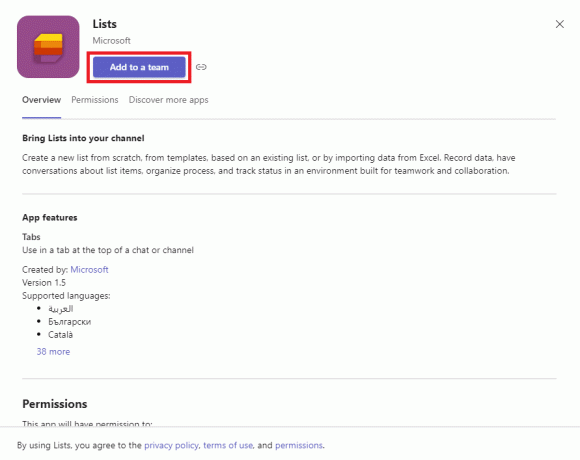
ასევე წაიკითხეთ:როგორ ჩამოტვირთოთ Microsoft Office Picture Manager
როგორ გამოვიყენოთ Microsoft-ის სიები Windows 10-ზე
მიუხედავად იმისა, რომ მისი გამოყენება შესაძლებელია უშუალოდ ვებ ბრაუზერიდან ყოველგვარი შეფერხების გარეშე, თქვენ ასევე შეგიძლიათ დააინსტალიროთ დესკტოპის აპლიკაცია სიასთვის თქვენს Windows 10 კომპიუტერზე. შეგიძლიათ მიჰყვეთ ამ მარტივ ნაბიჯებს Windows 10 დესკტოპისთვის აპლიკაციის ჩამოსატვირთად.
1. Გახსენი შენი ვებ ბრაუზერი და წადი Microsoft Office 365.
2. მარცხენა მხარეს პანელიდან დააწკაპუნეთ აპები.

3. აქ იპოვნეთ და დააწკაპუნეთ სიები.

4. როდესაც სიების გვერდი იხსნება, იპოვნეთ ახალი სიებიდესკტოპის აპლიკაცია ამომხტარი.
5. დააწკაპუნეთ დაინსტალირება.
ხშირად დასმული კითხვები (FAQ)
Q1. შემიძლია გამოვიყენო Microsoft სიები Windows 10-ზე?
პასუხი დიახ, შეგიძლიათ დააინსტალიროთ დესკტოპის აპლიკაცია Microsoft List-ისთვის, რომ გამოიყენოთ Lists აპლიკაცია Windows 10-ზე.
Q2. არის Microsoft Lists უფასო?
პასუხი დიახ, Microsoft სიების გამოყენება უფასოა Office 365. თუმცა, შეგიძლიათ შეიძინოთ სრული ვერსია ბიზნესისა და საწარმოს გამოყენებისთვის.
Q3. რა არის უკეთესი, სიები თუ დამგეგმავი?
პასუხი სიები და Planner ორივე არის Microsoft-ის სხვადასხვა აპლიკაცია. ისინი ორივე გეხმარებათ დაგეგმოთ და მოაწყოთ თქვენი გრაფიკი და ამოცანები.
Q4. შემიძლია გამოვიყენო სიები გუნდებში?
პასუხი დიახ, Lists სრულად არის ინტეგრირებული Teams-თან და შეგიძლიათ დაამატოთ აპლიკაცია თქვენს Teams აპლიკაციაში.
Q5. შემიძლია გამოვიყენო სია ჩემს ბრაუზერში?
პასუხიდიახ, მომხმარებლებს შეუძლიათ გამოიყენონ Lists-ის უფასო ვებ ვერსიები, რათა ადვილად მიიღონ აპლიკაცია.
რეკომენდებულია:
- 22 საუკეთესო და უსაფრთხო ვებსაიტი უფასო სახელმძღვანელოების ჩამოსატვირთად
- შეასწორეთ Microsoft IPP კლასის დრაივერი არ გთავაზობთ ფერს, მხოლოდ ნაცრისფერ ფერს
- შეასწორეთ თქვენი Microsoft Exchange-ის ადმინისტრატორმა დაბლოკა Outlook-ის ეს ვერსია
- რა არის Microsoft Network Adapter Multiplexor Protocol?
ვიმედოვნებთ, რომ ეს სახელმძღვანელო თქვენთვის დაგეხმარა და გაგება შეგეძლოთ რა არის Microsoft Listsდა როგორ გამოვიყენოთ იგი. შეგვატყობინეთ, როგორ მოგეწონათ Microsoft-ის სიები. გთხოვთ, შეგვატყობინოთ კომენტარების განყოფილებაში, თუ გაქვთ რაიმე შემოთავაზება ან შეკითხვა.
ელონი არის ტექნიკური მწერალი TechCult-ში. ის დაახლოებით 6 წელია წერს სახელმძღვანელოებს და აშუქებს ბევრ თემას. მას უყვარს Windows, Android-თან დაკავშირებული თემების გაშუქება და უახლესი ხრიკები და რჩევები.



